Vous trouverez dans cette section toutes les exigences de mesure à prendre en compte lorsque vous créez vous-même vos cartes afin d'obtenir un résultat optimal.
Commencez par consulter la section Recommandations essentielles.
Si vous voulez que votre photo ou visuel couvre la carte jusqu'à son bord, veillez à ce que l'image s'étende au-delà de la ligne de coupe, (B) jusqu'à la ligne de fond perdu (C), afin de générer un fond perdu.
Si vous ne voulez pas que votre photo ou visuel atteigne le bord, assurez-vous de bien positionner l'image à l'intérieur de la zone sûre (A)


Si vous souhaitez ajouter un cadre autour de votre photo, veillez à maintenir cette dernière à l'intérieur de la zone sûre (A)ou à l'étendre au-delà de la ligne de coupe (B), jusqu'à la ligne de fond perdu (C), pour générer un fond perdu.
Conseil supplémentaire : le rognage n'étant pas une science exacte, il est recommandé d'opter pour un cadre assez épais. Plus le cadre sera épais, plus il semblera symétrique après le rognage de la carte.


Vous pouvez uniquement charger des photos au format JPEG ou PNG.
Il est impossible de charger des fichiers aux formats suivants : TIFF, BMP, EPS, AI, PSD, PDF ou tout autre format.
L'amélioration d'image nous permet d'optimiser vos photos au stade de la production, au niveau des couleurs, du contraste, de l'éclairage ou encore de la carnation, par exemple.


Si vous avez optimisé vos photos avant de les charger, à l'aide d'une application telle que Adobe Photoshop, Adobe Lightroom ou GIMP, les modifications réalisées seront ignorées. Nous vous recommandons dès lors de désactiver le mode d'amélioration d'image avant de créer vos cartes si vous ne voulez pas perdre vos paramètres d'optimisation. Vous pouvez désactiver ce réglage sur votre page de profil.
Pour connaître les dimensions à respecter pour créer votre propre carte, consultez les dimensions requises pour chaque type de carte ci-dessous ou téléchargez le modèle de la carte. Les modèles sont disponibles au format PDF, JPEG ou InDesign.
Si vous décidez d'utiliser les modèles, n'incluez pasla ligne de découpe (B), la ligne de fond perdu (C) et la zone sûre (A) dans le fichier à imprimer que vous chargez. Il s'agit uniquement de références à utiliser pour vous aider à créer votre carte.
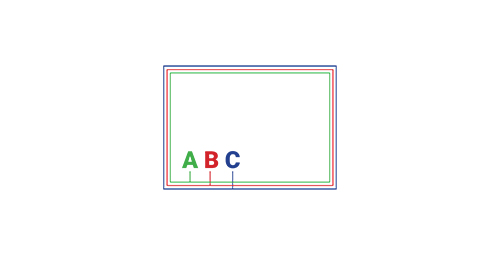
Télécharger le modèle d'un Faire-part 1 volet Paysage:
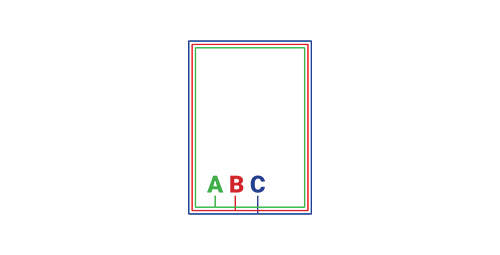
Télécharger le modèle d'un Faire-part 1 volet Portrait:
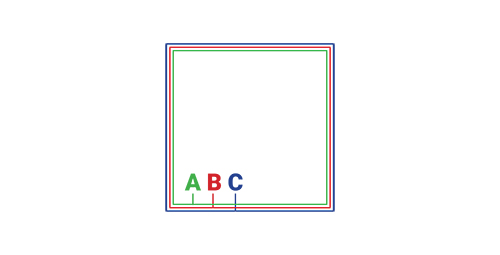
Télécharger le modèle d'un Faire-part 1 volet Carré:
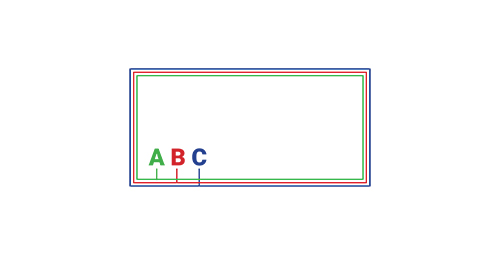
Télécharger le modèle d'un Faire-part 1 volet Panoramique paysage:
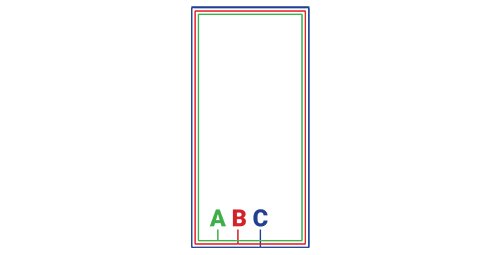
Télécharger le modèle d'un Faire-part 1 volet Panoramique portrait:
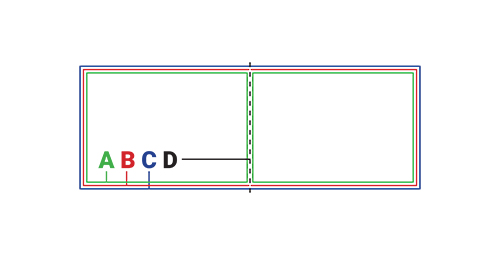
Télécharger le modèle d'un Faire-part 2 volets Paysage:
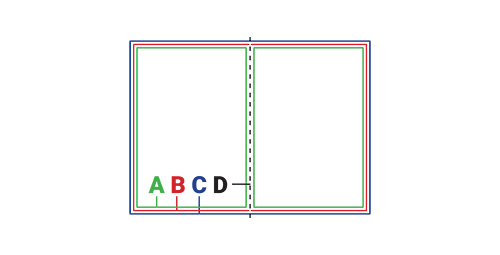
Télécharger le modèle d'un Faire-part 2 volets Portrait:
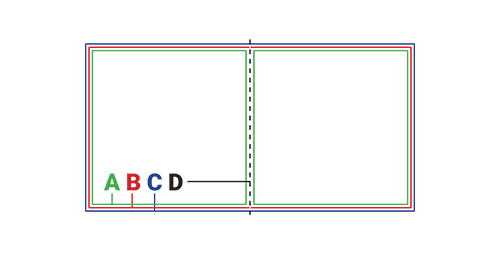
Télécharger le modèle d'un Faire-part 2 volets Carré:
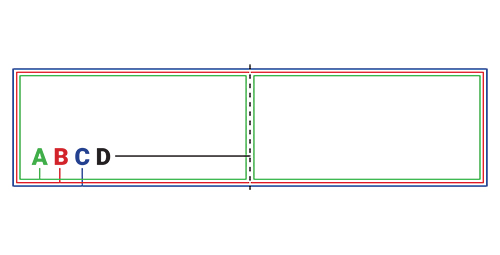
Télécharger le modèle d'un Faire-part 2 volets Panoramique paysage:
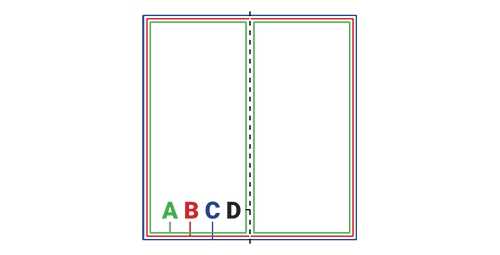
Télécharger le modèle d'un Faire-part 2 volets Panoramique portrait:
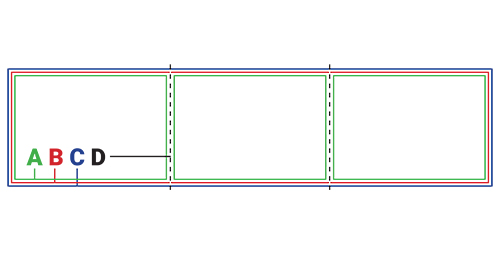
Télécharger le modèle d'un Faire-part 3 volets Paysage:
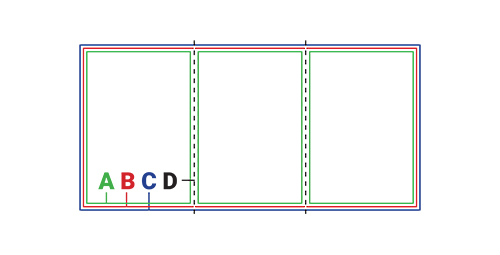
Télécharger le modèle d'un Faire-part 3 volets Portrait:
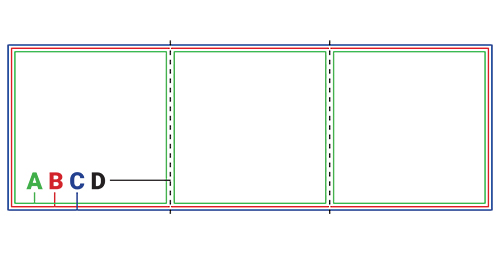
Télécharger le modèle d'un Faire-part 3 volets Carré:
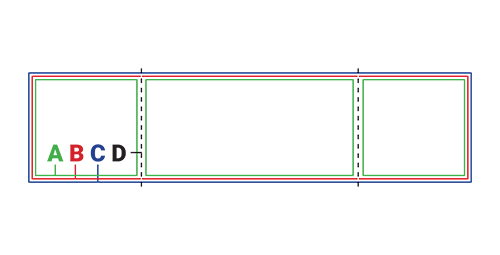
Télécharger le modèle d'un Faire-part 3 volets Panoramique paysage:
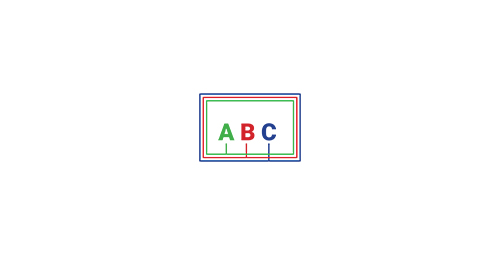
Télécharger le modèle d'unEtiquettes cadeaux:
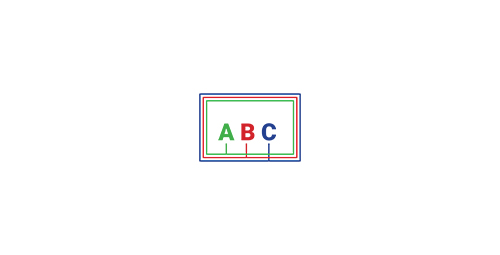
Télécharger le modèle d'un Carton d'invitation: